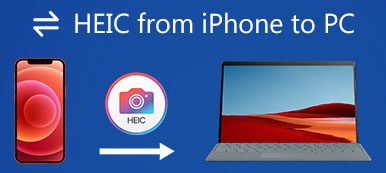Вы можете обнаружить, что все изображения, снятые камерой iPhone, сохраняются в виде файлов HEIC на iOS 11 или более поздней версии. HEIC широко используется в продуктах Apple, таких как iPhone, iPad и MacBook. Однако проблема с этим новым форматом фотографий заключается в том, что он несовместим с другими платформами или устройствами. Поэтому многие спрашивают как конвертировать HEIC в JPG в социальных сетях. В этом руководстве демонстрируются самые простые способы выполнения работы онлайн и оффлайн.

- Часть 1. Как конвертировать HEIC в JPG онлайн
- Часть 2. Как конвертировать HEIC в JPG на Mac/Windows
- Часть 3. Как конвертировать HEIC в JPG на Android/iPhone
- Часть 4. Часто задаваемые вопросы о том, как конвертировать HEIC в JPG
Часть 1. Как конвертировать HEIC в JPG онлайн
Приложение для конвертации веб-изображений — это удобный способ конвертировать HEIC в JPG онлайн. Однако лишь немногие из них можно использовать бесплатно и без каких-либо ограничений. Apeaksoft Бесплатный онлайн-конвертер HEIC в JPGНапример, это бесплатный онлайн-конвертер изображений. Он не попросит вас зарегистрироваться, указав свою личную информацию, или добавить водяные знаки к вашим изображениям. Что еще более важно, в приложении реализована технология искусственного интеллекта, которая максимально защищает качество изображения.
Шаг 1 Войти https://www.apeaksoft.com/free-online-heic-converter/ В Вашем браузере.

Шаг 2 Нажмите Добавить HEIC / HEIF файл (ы) Кнопка, чтобы добавить изображения HEIC с жесткого диска или из памяти. Веб-приложение обрабатывает до 10 изображений. Максимальный размер файла составляет 5 МБ на файл.

Шаг 3 Тогда веб-приложение сделает все остальное. Когда это будет сделано, нажмите кнопку
Часть 2. Как конвертировать HEIC в JPG на Mac/Windows
Для конвертеров Web HEIC в JPG требуется подключение к Интернету. Чтобы конвертировать HEIC в JPG на Mac или Windows в автономном режиме, вам понадобится настольная программа. Более того, программное обеспечение для преобразования изображений более стабильно.
Способ 1: как конвертировать HEIC в JPG с помощью бесплатного конвертера HEIC
Apeaksoft Бесплатный конвертер HEIC — это самый простой способ конвертировать HEIC в JPG в Windows 11/10/8/7 и Mac OS X 10.6 или более поздней версии. Если вам нужно обработать много изображений HEIC, это отличный выбор.

4,000,000+ Загрузки
Вот шаги для бесплатного конвертирования HEIC в JPG:
Шаг 1 Добавить HEICЗапустите лучшее программное обеспечение для конвертации HEIC после его установки на свой компьютер. Существует еще одна версия для пользователей Mac. Нажмите кнопку Добавить HEIC Кнопка для импорта изображений HEIC, которые вы хотите обработать.
 Шаг 2 Установить формат вывода
Шаг 2 Установить формат выводаНайдите Настройки конверсии панель с правой стороны. Потяните вниз Формат меню и выберите правильный формат вывода, например JPG / JPEG, Установить Качество в соответствии с вашими потребностями. Если вы хотите сохранить данные EXIF, установите флажок Сохранить данные Exif. Затем установите папку местоположения, нажав кнопку Открыть папку .
 Шаг 3 Конвертировать HEIC в JPG
Шаг 3 Конвертировать HEIC в JPGЗакончив с настройками, нажмите кнопку Конвертировать кнопка с правой стороны. Дождитесь завершения процесса, и вы найдете файлы JPG на своем устройстве.

Способ 2: как конвертировать HEIC в JPG с помощью iMazing HEIC Converter
iMazing HEIC Converter — это простое приложение-конвертер HEIC для Mac и Windows. Вы можете бесплатно загрузить приложение из Microsoft Store или Mac App Store, но оно совместимо только со старыми версиями macOS.
Шаг 1 Установите приложение HEIC Converter на свой рабочий стол и запустите его.
Шаг 2 Откройте окно проводника на своем ПК или приложение Finder на Mac и найдите целевые изображения HEIC.

Шаг 3 Перетащите изображения HEIF в окно приложения.
Шаг 4 Выберите JPEG из Формат меню внизу. Установите флажок Сохранить EXIF-данные возможность оставить данные EXIF. Настроить Качество слайдер.

Шаг 5 Нажмите Конвертировать кнопку, выберите конкретную папку для сохранения результатов и нажмите кнопку OK Кнопка, чтобы начать преобразование HEIC в JPG на Mac или Windows.
Внимание: Некоторые люди жалуются, что приложение просто изменило расширение файла с .heic на .jpg. Кроме того, он может выйти из строя, если вы обрабатываете несколько больших изображений HEIC.
Часть 3. Как конвертировать HEIC в JPG на Android/iPhone
Как конвертировать HEIC в JPG на Android
HEIC несовместим с Android. Даже если вы загрузите изображения HEIC на свой смартфон, вы не сможете их открыть или просмотреть. Кроме того, в Android нет приложения-конвертера HEIC. К счастью, вы можете найти его в Play Store. Например, HEIC Converter — это бесплатный способ конвертировать HEIC в JPG на Android. Вы можете загрузить его из Play Store на свой телефон Android.

Шаг 1 Запустите приложение из панели приложений.
Шаг 2 Нажмите Хейк в Jpgи нажмите Выберите файл кнопка для доступа к вашей памяти. Если вы хотите обработать несколько изображений HEIC, коснитесь значка Выбор папки .
Шаг 3 Выберите целевой файл и коснитесь значка Конвертировать кнопка. Когда процесс завершится, вы сможете найти файл JPG во внутренней памяти.
Как изменить HEIC на JPG на iPhone
Конвертировать HEIC в JPG проще на iPhone или iPad. Встроенное приложение «Файлы» позволяет быстро преобразовывать изображения HEIC в формат JPG без дополнительных приложений. Приложение «Файлы» доступно на iOS 11.0 и более поздних версиях.

Шаг 1 Запустите приложение «Фотографии» и выберите изображение HEIC. Если вам нужно преобразовать несколько фотографий, выберите их вместе. Нажмите Поделиться кнопку и выберите Копировать фото опцию.
Шаг 2 Вернитесь на главный экран и откройте приложение «Файлы». Либо выберите На моем айфоне или облачное хранилище. Если вы выберете облачное хранилище, ваши фотографии не будут доступны в автономном режиме.
Шаг 3 Нажмите Больше и выберите New Folder для создания новой папки.
Шаг 4 Нажмите и удерживайте пустую область и коснитесь Вставить. Во время вставки ваш iPhone автоматически конвертирует HEIC в JPG. Затем вы можете поделиться фотографиями в формате JPG в приложении «Фото» или в других местах.
Часть 4. Часто задаваемые вопросы о том, как конвертировать HEIC в JPG
Почему мои фотографии получили формат HEIC, а не JPG?
Начиная с iOS 11.0 и macOS High Sierra фотографии или снимки экрана, сделанные на iPhone, iPad или Mac, по умолчанию сохраняются в формате HEIC. HEIC создает высококачественные изображения с файлами меньшего размера. Apple разрабатывает HEIC, чтобы сэкономить ваше пространство.
Могу ли я отключить HEIC на своем iPhone?
Да, чтобы отключить HEIC на вашем iPhone, Перейдите к
Может ли Android открыть HEIC?
Начиная с Android 9.0, вы можете открывать HEIC напрямую на смартфонах. Если вы используете Android 8.0 или более раннюю версию, вам понадобится приложение для открытия изображений HEIC, например Google Photos.
Заключение
В этой статье перечислены пять способов конвертировать HEIC в JPG на Windows, Mac, iPhone и Android. Вы можете выбрать подходящий метод в зависимости от вашей ситуации. Apeaksoft Бесплатный онлайн-конвертер HEIC в JPGНапример, это самый простой способ изменить HEIC на JPG онлайн. Вы можете использовать веб-приложение на любом устройстве с подключением к Интернету. Если у вас есть другие вопросы по этой теме, запишите их ниже.